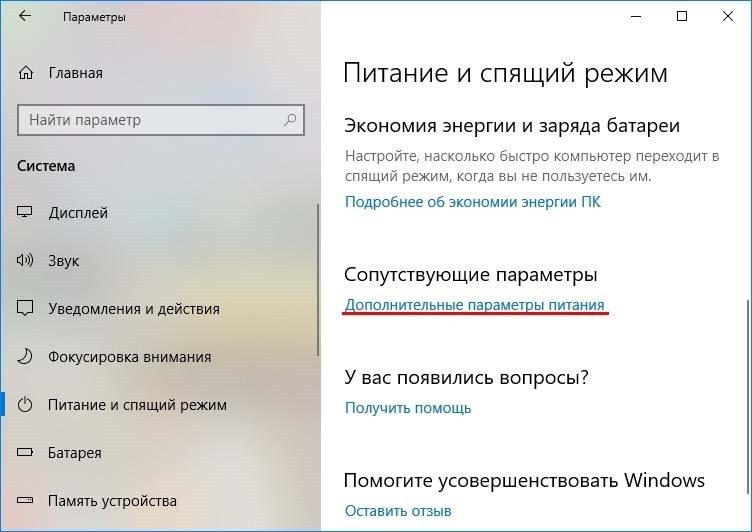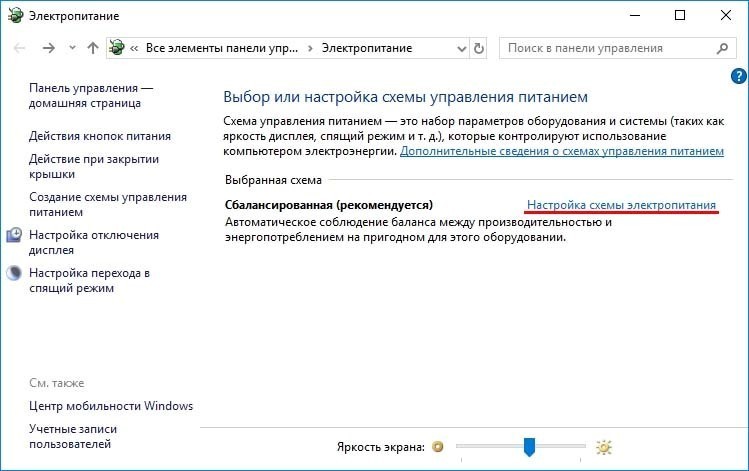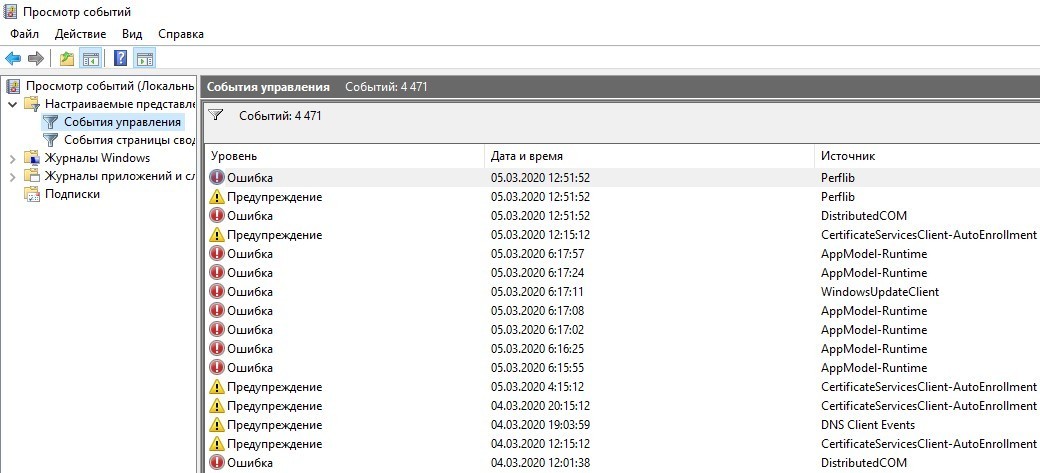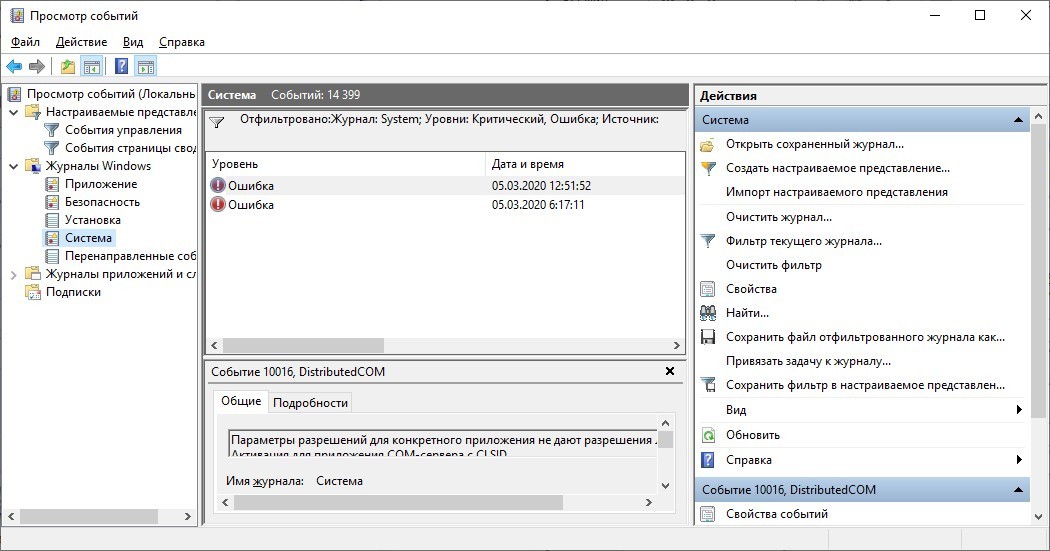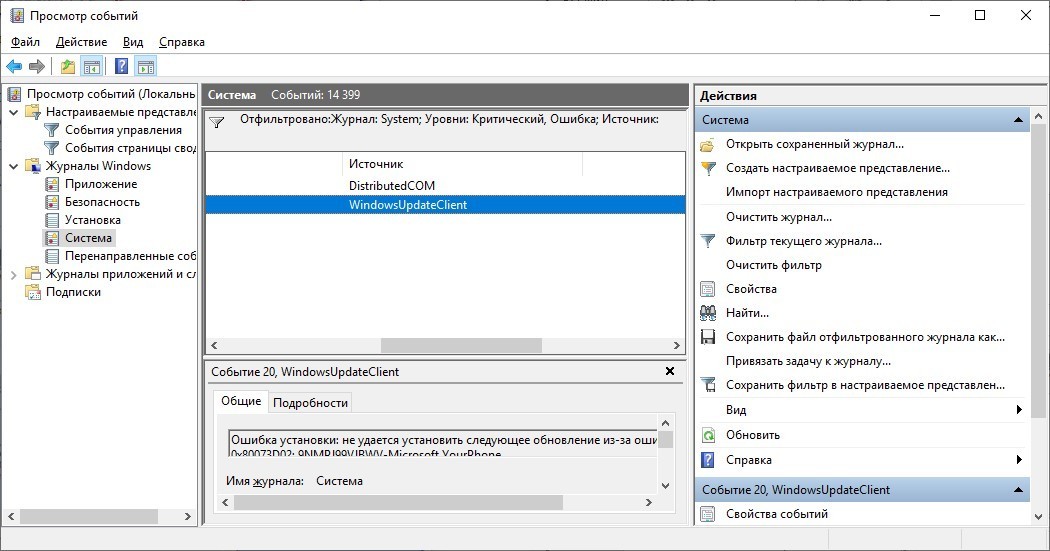Владельцы ноутбуков неоднократно сталкивались с самопроизвольным выключением ноутбука. На это есть довольно много причин. В рамках статьи рассмотрены вероятные причины самопроизвольного выключения ноутбука и способы их устранения.
Причины выключения исправного ноутбука
Если устройство технически исправно, есть две возможные причины его отключения:
Перегрев. Ноутбук — достаточно компактное устройство, которое непросто охладить при выполнении ресурсоемких задач. При выходе из строя системы охлаждения устройство может работать автоматически и внезапно отключаться без предупреждения. По этому сценарию может сработать механизм защиты устройства, который убережет процессор и другие компоненты от эксплуатационного сбоя. Нулевой аккумулятор. Если устройство отключено от сети 220 В, то оно получает питание от аккумуляторной батареи. Ноутбук выключается из-за севшего аккумулятора, но операционная система обычно заранее уведомляется о низком заряде аккумулятора. Однако уведомление может не появиться, если в настройках операционной системы отключены все уведомления и предложения. Режим сна
Если устройство выключается в режиме ожидания, возможно, оно перешло в спящий режим. Если таймер установлен, устройство перейдет в «спящий режим» по истечении отведенного времени. Чтобы понять, что ноутбук — HP, Dell, Acer, ASUS, Lenovo или другой фирмы, можно посидеть рядом с периодически мигающим индикатором питания.
Вы можете изменить спящий режим следующим образом:
Нажмите + R и введите: «powercfg.cpl» Выберите пункт «Настройки перехода в спящий режим» справа». 
Выберите нужные вам условия — в ноутбуках есть еще один параметр при работе от батареи. 
Пробуждение ноутбука
Вы можете вывести свой ноутбук из режима гибернации или сна, нажав кнопку питания один раз. Но бывают случаи, когда ноутбук включается сам по себе. Это может произойти во время установки запланированных обновлений системы или сетевой активности. Когда эти шаги выполнены, ноутбук снова может «уйти в сон».
Отключение опции делается так:
В «Параметры электропитания» выберите «Отключить экран» и перейдите в «Изменить дополнительные параметры электропитания». 
Заходим в раздел: «Сон» — «Разрешить таймер пробуждения», — ставим «Отключить». 
Если у вас есть система AMD, проверьте, включена ли у вас «AMD Adaptive Sleep Service». Если это так, его следует отключить. Делается это в программе Services (+R=services.msc). 
На что нужно обратить внимание, если отключилось устройство
Если ноутбук начал выключаться самостоятельно, проанализируйте основные моменты, которые могут быть связаны с внезапным сбоем.
Аккумулятор
Аккумулятор – это первое, на что стоит обратить внимание.
Когда устройство выключилось, оно было подключено к сети или работало от батареи? Если проблема возникает, когда ноутбук работает от батареи, вам следует проверить ее. Проверка может производиться с помощью различных специализированных программ.
Проблемы с аккумулятором следующие:
Износ: Активное использование ноутбука от аккумулятора в течение 2-3 лет вызывает естественный износ и снижение емкости на 10-20%. Это помогает сократить срок службы батареи устройства. Сломался контроллер уровня заряда аккумулятора. Если контроллер сломан, отображение информации о зарядке с фактическим значением может отличаться. То есть на экране отображается больше половины заряда, а ноутбук выключается сам по себе, не перегреваясь, потому что реальное значение заряда близко к нулю. Сама батарея сломана. Из-за физического повреждения или сильного износа аккумулятор приходит в негодность. Используйте утилиту AIDA64 для проверки состояния батареи. С его помощью проводится оценка степени износа аккумулятора, можно сравнить текущее состояние дел с паспортными данными. Износ более 25% может привести к периодическому отключению устройства, если заряд остается ниже 20%.
Для просмотра информации:
Запустите Аиду64». Откройте раздел: «Компьютер» — «Электропитание». Обратите внимание на текущую емкость и степень износа. 
ВНИМАНИЕ! Аккумуляторы с износом более 25% рекомендуется заменять на новые.
Перегрев устройства
Ноутбук и перегрев — два взаимозаменяемых слова. Из-за компактности корпуса ЦП и видеокарта не получают достаточной циркуляции воздуха. Пассивный отвод тепла тоже очень помогает. За счет этого устройства с высоким тепловыделением быстро достигают максимально допустимой температуры под нагрузкой, и встроенная автоматика реагирует соответствующим образом.
Датчик температуры постоянно измеряет, на какой стадии нагрева находится устройство. Когда он увеличивается, он ускоряет скорость кулера, увеличивая скорость циркуляции воздуха. Если этого недостаточно и температура продолжает расти, во время критической точки автоматика принимает решение о резком выключении ноутбука, чтобы охладить устройство и предотвратить возможный аппаратный сбой.
Та же утилита AIDA64 поможет вам узнать температуру устройства:
Откройте раздел «Компьютер» — «Датчики». 
Изучите информацию в разделе «Температуры». Вот статистика:
Идеальной температурой для процессора и видеокарты в ноутбуке можно считать температуру 40°C без нагрузки. Допустимой температурой CPU и GPU считается -50 градусов. Работой можно считать: диапазон от 60 до 85°С. Температура выше 95°C под нагрузкой считается нежелательной или критической. Если в режиме простоя (ресурсы компьютера используются по минимуму) вы видите рабочие показания 60 градусов и выше, вероятно, ваше устройство перегревается по следующим причинам:
Пыль: Через год-два использования устройства пыль попадает в вентиляционные отверстия вместе с поступающим холодным воздухом, оседает на радиаторе и препятствует воздухообмену. Из-за этого вентилятор гонит отработанный воздух по кругу, не имея нормального доступа к прохладному воздуху. В результате температура внутри коробки высокая. Некорректная работа — для выключения ноутбука достаточно перекрыть доступ к воздуховоду. Это происходит непреднамеренно, если вы кладете устройство на диван или другую мягкую поверхность. Избегайте этого и старайтесь работать с ноутбуком, поставленным на стол, при работе с ресурсоемкими задачами. Высокая температура окружающей среды. Если температура в помещении, где находится ноутбук, превышает 40°C, это может стать катализатором выключения ноутбука через некоторое время. Техническая неисправность: если вентилятор начинает работать на высоких оборотах и резко останавливается, или вы не слышите его жужжание, возможно, он сломался. При этом температура постоянно растет, о чем ноутбук сообщает различными уведомлениями, нагревом корпуса и резкими лагами с последующим выключением. Временно понизить температуру поможет отключение ресурсоемких процессов и снижение мощности процессора:
Нажмите «Win+I» и откройте раздел «Система». Перейдите в «Питание и сон», откройте «Дополнительные параметры питания». 
Нажмите «Настройки схемы подключения». 
Далее кнопка «Изменить». 
Уменьшите параметр «Максимальное состояние процессора» до 80%. 
Также советую прочитать инструкцию по ускорению ноутбука здесь.
Накопитель
Самопроизвольное выключение ноутбука с предыдущими задержками из-за таких проблем с дисководом можно наблюдать:
Подвисания, лаги, сбои и подтормаживания в работе всего устройства — это заметно при запуске операционной системы Windows 10 или записи файлов на жесткий диск. Программное обеспечение перестает реагировать на команды или даже запускается. Стук, щелчки и другие звуки. Ошибки синего экрана. Ноутбук резко перезагружается или выключается. Если эти симптомы видны, продиагностируйте производительность и «здоровье» жесткого диска вашего устройства. В этом помогут утилиты CrystalDiskInfo и Hard Disk Sentinel».

При обнаружении нечитаемых (плохих) секторов диска их можно изолировать от основной памяти, чтобы диск не обращался к ним. Таким образом, иногда можно сохранить диск и продлить его «здоровье» за счет более длительного срока службы. Вышеперечисленные инструменты помогут вам в этом. Если диск вообще неисправен, придется заменить его на новый.
Проблемы с драйверами
Если ноутбук недавно был сопряжен с новым устройством или вы переустанавливали Windows 7, 8 (или более раннюю версию, например, 10), есть вероятность, что при работе возникнут ошибки и тогда устройство выключится. Происходит это из-за некорректной работы драйверов используемых в ноутбуке устройств. Что делать в этом случае:
Щелкните правой кнопкой мыши на кнопке «Пуск» и вызовите «Диспетчер устройств». Убедитесь, что все драйверы устройств установлены; нет восклицательного знака. 
Если необходимо, обновите драйвера до последней версии, затем щелкните правой кнопкой мыши и затем выберите нужный вариант из предложенных системой. Кроме того, вы можете открыть «Просмотр событий Windows» и просмотреть историю ошибок с драйверами, появившихся на компьютере. 
Поиск причины в «Просмотр событий»
Если вы не можете найти причину, по которой ноутбук выключается, вы можете найти подсказку в журнале уведомлений и ошибок:
В строке поиска Windows 10 введите «Просмотр событий» и запустите программу. Перейдите в «Журналы Windows» — «Система» — и нажмите на вкладку «Фильтровать текущий журнал». 
С помощью тегов выберите нужный фильтр, чтобы найти «иголку в стоге сена». 
В каталоге останутся только те ошибки, которые действительно заслуживают внимания и могут подсказать, в какую сторону проявляется ошибка, из-за которой ноутбук постоянно выключается. 
Хорошей подсказкой будет «Источник» проблемы. 
А также подробное объяснение ошибки.